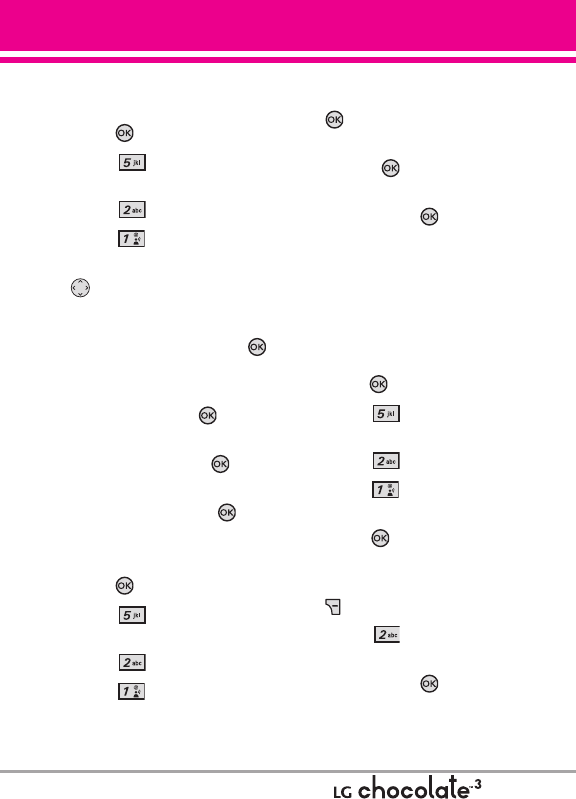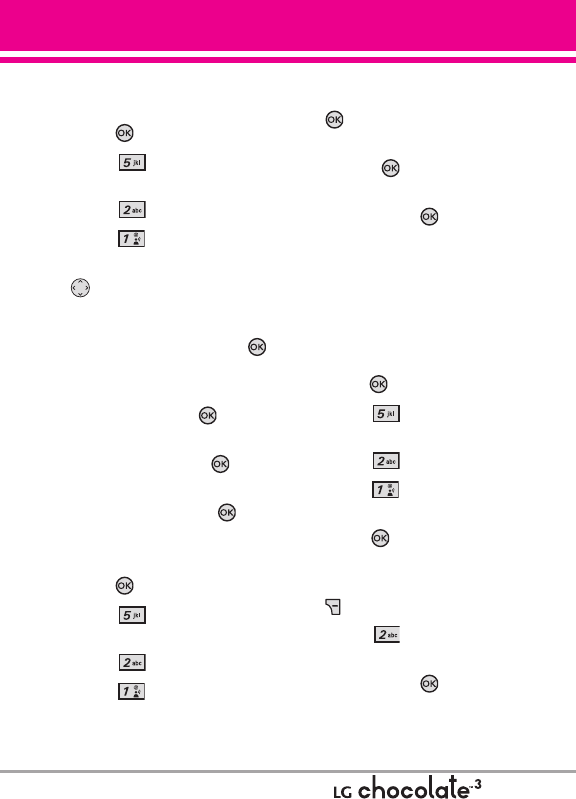
65
Navegación, Selección y Video
V CAST
1. Oprima [MENÚ].
2. Oprima
CENTRO de
MEDIOS.
3. Oprima Foto y Video.
4. Oprima Videos de V CAST.
5. Oprima la círculo de direccional
para visión las categorías
video del clip incluyendo
Noticias, Entretenimiento,
Deportes, y Tiempo y oprima
para seleccione.
6. Seleccione el proveedor de
contenidos y oprima .
7. De ser aplicable, seleccione la
subcategoría y oprima .
8. Desplácese hasta el video clip
que desea ver y oprima .
Para ver un video
1. Oprima [MENÚ].
2. Oprima
CENTRO de
MEDIOS.
3. Oprima Foto y Video.
4. Oprima Videos de V CAST.
5. Seleccione una categoría de
video clip y un video clip y oprima
.
6. Lea la descripción del video clip
y oprima para verlo.
7. Seleccione Sí para aceptar los
cargos, oprima y se iniciará
la transferencia del videoclip.
8. El video clip comenzará a
transferirse y se reproducirá
poco después de haber sido
seleccionado.
Para descargar un Video Clip
1. Oprima [MENÚ].
2. Oprima CENTRO de
MEDIOS.
3. Oprima Foto y Video.
4. Oprima
[Videos de V CAST].
5. Desplácese hasta un video clip y
oprima .
6. Lea la descripción del video clip
y toque la Tecla suave Derecha
[Opciones].
7. Oprima
Guardar Video.
8. Seleccione Sí para aceptar los
cargos, oprima y Video Clip
iniciará la descarga del video.